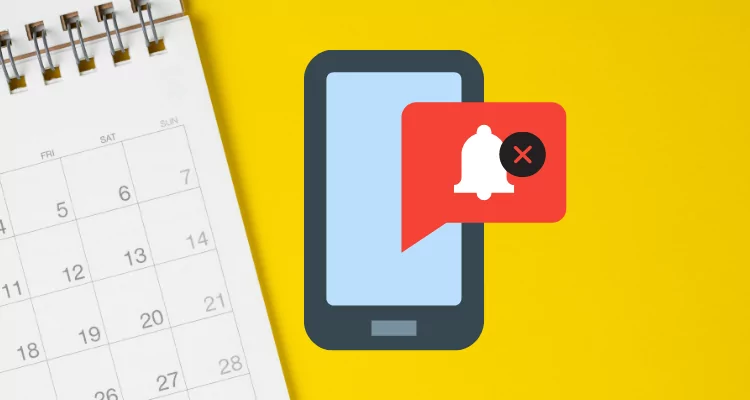Как отклонить входящий звонок на iPhone 15, 14 (любой iPhone)
В основном, когда вам поступает входящий звонок на ваш Apple iPhone, вы можете появиться на двух кнопках; Зеленый — принятие вызова, красный — отклонение вызова. Кроме того, вы также получаете опцию «Напомнить мне» и «Сообщение» при входящем звонке. Это нормально, хотя случайно на экране блокировки появляется входящий звонок с надписью «Слайд для ответа».
Что вам нужно будет сделать в этот момент, чтобы отклонить звонок? Без понятия, да? Не волнуйся; Здесь я собираюсь показать, как отклонить входящий вызов на iPhone с помощью последней отсутствующей кнопки отклонения вызова. Этот удобный трюк не требует каких-либо технических знаний, просто выполните следующие шаги.
Приведенные ниже методы одинаковы для iPhone, отклоняющего вызов с экрана блокировки в последнем обновлении iOS.
Официально скрытый способ отклонить входящий звонок на iPhone при заблокированном экране
Просто вам нужно будет нажать кнопку питания два раза, чтобы отклонить входящий вызов, пока вы видите «Кнопка «Слайд для ответа».
iPhone X или новее: нажмите боковую кнопку два раза, чтобы прервать вызов или отправить сигнал «занято».
- Однократное нажатие боковой кнопки отключит звук звонка или вибрацию.. Если вам нужно некоторое время, прежде чем начать говорить, вы можете временно отключить звук звонка.
- Во второй раз нажмите боковую кнопку, чтобы отклонить входящий вызов.

Чтобы отклонить вызов из любого приложения или главного экрана, нажмите красную кнопку на экране рядом с первоклассным экраном.

Кроме того, вы также можете выбрать «Напомнить мне» и установить время, чтобы напомнить вам о входящем вызове и отклонить его. или используйте «Сообщение» для отправки сигнала «занято» с текстовым сообщением (лучшие идеи для сообщений с автоматическим ответом) с экрана блокировки или разблокированного экрана.

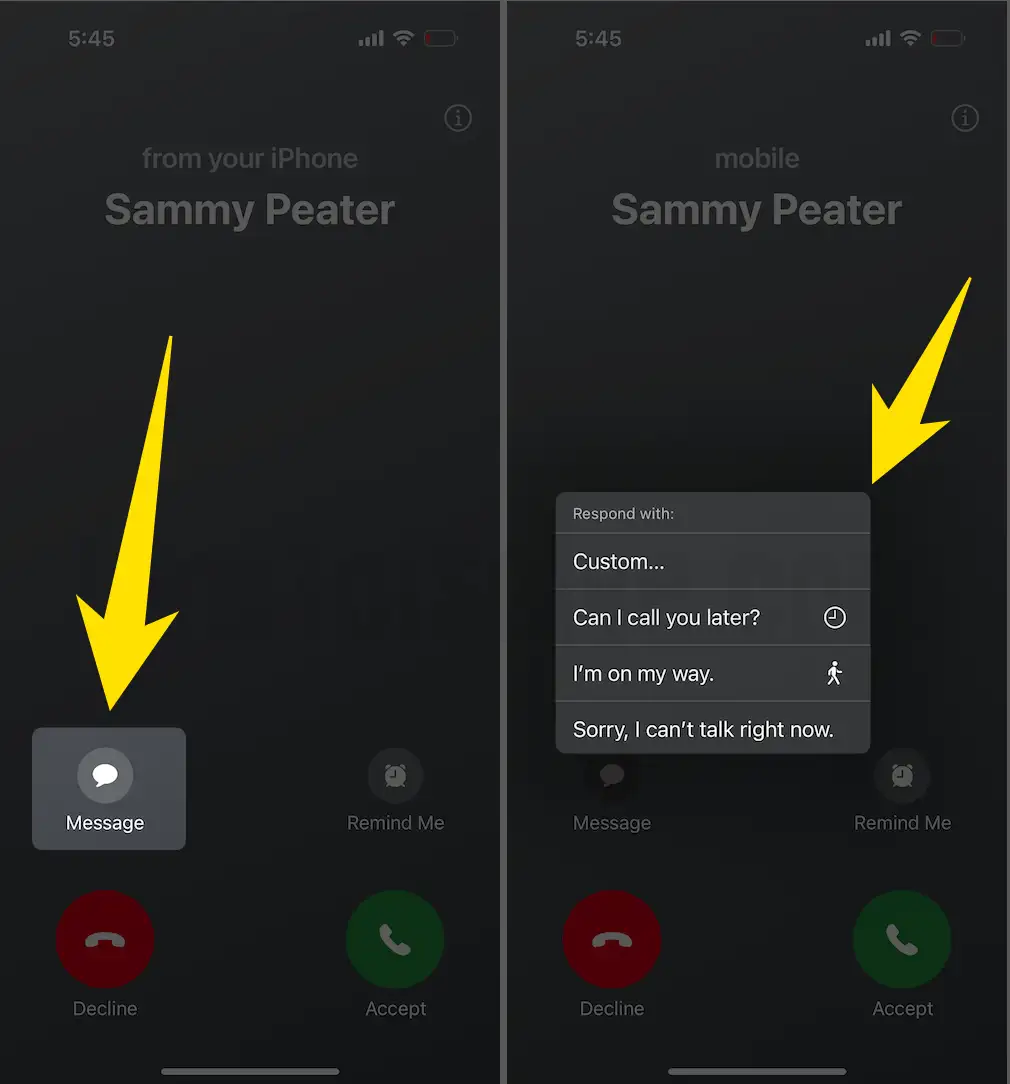
Альтернативно, вы можете заблокировать контакты с теми, кто вас часто раздражает. Чтобы заблокировать контакт в последней версии iOS,
Заблокировать нежелательный вызов навсегда:
- Шаг 1. Откройте приложение «Контакты» или «Телефон» на главном экране iPhone.
- Шаг 2. Нажмите «Контакт» и выберите контакт, который вы хотите добавить в черный список, который я собираюсь заблокировать.
- Шаг 3. На экране контактов вам придется прокрутить экран вниз и нажать «Заблокировать этого абонента».
- Шаг 4. Вам будет предложено нажать «Заблокировать контакт».
Знайте здесь: Что произойдет, если заблокировать контактный iPhone с последней версией iOS? Вы не будете получать телефонные звонки, сообщения или FaceTime от людей из черного списка.
Все готово.
Всякий раз, когда вы захотите разблокировать этот контакт, вы можете сделать это, просто следуя вышеупомянутым шагам, как есть, и в конце нажмите «Разблокировать этого пользователя».
Не пропустите этот совет: отправьте сигнал «занято» на iPhone
Этот пост был посвящен тому, как отклонить звонок на iPhone. Не кажется ли вам, что отклонение звонка оставляет плохое впечатление на клиента и, конечно, друзей и коллег? Мы подготовили подробную статью о том, как отправить сигнал «занято» на iPhone, а также о некоторых самых умных опциях управления вашими вызовами, таких как переадресация вызовов и отклонение вызовов с указанием причины. Прочтите эту статью и узнайте, как это сделать, чтобы оставаться в безопасности.
Вот и все.
Спасибо, что прочитали нас, получили ли вы идеальный ответ, как отклонить входящий вызов на вашем iPhone, когда он заблокирован экран? Пожалуйста, поделитесь своим мнением в поле для комментариев ниже.